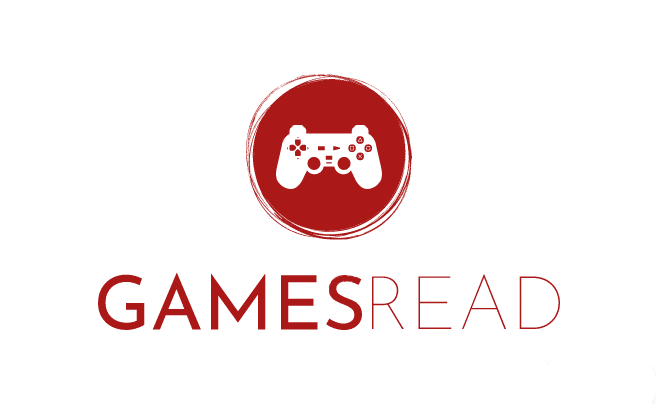Problèmes avec Fallout 4 et leurs solutions: le jeu ralentit, vole, souris effrénée
Nous voulons immédiatement noter que bien que des bugs se trouvent dans Fallout 4, mais très peu de joueurs ont beaucoup de joueurs. Et créer un jeu d’une telle échelle sans problèmes techniques est impossible. Mais quand vous êtes confronté à des problèmes dans Fallout 4, nous avons préparé un article pour vous avec la solution de certains problèmes.
Comme d’habitude, nous vous conseillons avant de commencer à résoudre certains problèmes, de mettre à jour vos pilotes de cartes vidéo et d’installer la dernière version de DirectX. Vous familiarisez également avec les exigences officielles du système de Fallout 4 et comparez avec votre PC.

Liste des problèmes techniques Fallout 4 et leurs solutions
Fallout 4 s’envole pendant le lancement
- Tout d’abord, mettez à jour les pilotes vers la dernière version de NVIDIA ou AMD. Divers patchs sortent presque tous les jours.
- Désactiver l’antivirus et VPN. Dans certains cas, cela aide à démarrer le jeu en vapeur.
- Ouvrez le jeu dans la fenêtre, après avoir installé les paramètres souhaités avant de commencer.
- Si les méthodes précédentes n’ont pas aidé, redémarrez l’ordinateur, installez-la sur le nouveau DirectX 11, et mettez également la version précédente des pilotes (par exemple, pour septembre). Après cela, commencez Fallout 4 avec un minimum de paramètres dans la fenêtre.
Départ pendant le chargement
Assurez-vous que vos programmes de post-brûleur, antivirus ou d’autres programmes d’enregistrement en arrière-plan ne sont pas lancés. Ensuite, passez par la procédure de vérification du cache, puis essayez de recommencer Fallout 4.
Fallout 4 ne fonctionne pas sur AMD
Rollow la version antérieure des pilotes et assurez-vous que tous les fichiers de jeu sont vérifiés en vapeur.
Augmenter FPS pour les cartes Nvidia
Installez les nouveaux pilotes et éteignez également l’expérience GeForce et le streamer Nvidia.
Élimination d’un bug avec l’accélération de la souris
Trouvez le fichier Fallout4Prefs.Ini dans le catalogue racine du jeu et l’ouvrir. Ensuite, mettez la valeur de l’IPreSentInterval à 0, et dans la ligne BForceignOreshoothness – par 1. Sortez du fichier et enregistrez les paramètres.
Correction avec Freezes Fallout 4
Tout d’abord, assurez-vous que votre PC convient aux exigences minimales pour le jeu.
Si vous avez acheté une licence en vapeur, vérifiez tous les fichiers de jeu pour commencer. Après avoir installé les nouveaux pilotes de l’adaptateur vidéo et installé le jeu par un nouveau. Vérifiez que la vapeur pompera tous les fichiers nécessaires.
Dans le cas d’une version pirate du jeu, il n’y a pas de solutions.
Supprimer la restriction de la fréquence d’images
Dans le cas d’une limite de fréquence d’images avec V-Sync, essayez de démarrer les retombées 4 dans la fenêtre. Exécutez le fichier Fallout4Prefs.INI et définissez la valeur d’IpresseSinterval 1.
Erreur avec l’enregistrement des retombées du disque 4
Cette erreur peut souvent se produire en raison d’un manque d’espace disque libre.
Lancer dans la résolution sélectionnée
- btopmostwindow = 1
- bMaximizewindow = 1
- Isize h = hauteur
- Isize w = largeur
- Bborderless = 1
- Écran bull = 0
Il est nécessaire d’effectuer les mêmes actions dans le fichier Fallout4Prefs.Ini vous trouverez dans le dossier Steam.